İnternette hızlı bir şekilde içerik yayınlamanın ve okuyucularınızla iletişim kurmanın harika bir yolunu ister misiniz? WordPress'i harika bir işbirliği ve iletişim platformuna dönüştürmek için P2 temasını nasıl kullanabileceğiniz aşağıda açıklanmıştır.
P2 nedir?
WordPress, en popüler blog platformlarından biridir ve WordPress'i çevrimiçi içerik yayınlamak için kullanabileceğiniz birçok yolu inceledik. Ancak WordPress, Twitter veya grup tartışma panolarına benzer şekilde mikroblog için harika bir platform olabilir. Varsayılan temaların çoğu normal bloglar etrafında tasarlanmıştır, ancak P2, sitenizi bir iletişim platformuna dönüştürmek için tasarlanmış özel bir blog temasıdır. Kurulumu ve kullanımı kolaydır, bu nedenle grubunuzun iletişimde kalmak için P2'yi nasıl kullanabileceğine bakalım.
P2 için bir Blog Edinin
İlk olarak, P2'yi çalıştırmak için bir WordPress bloguna ihtiyacınız olacak. Zaten ücretsiz bir WordPress.com blogunuz varsa, onu kullanabilir veya ücretsiz bir blog için kaydolabilirsiniz. İçin makalemize göz atın Ücretsiz WordPress.com Blogu Oluşturma hakkında daha fazla bilgi .

P2, standart WordPress temalarından çok farklı çalışır, bu nedenle muhtemelen ana siteniz için kullanmak istemeyeceksiniz, bunun yerine ayrı bir proje için kullanmak isteyeceksiniz. Zaten bir WordPress.com blogunuz varsa, ancak olduğu gibi kalmasını istiyorsanız, şu adrese gidin: Bloglarım WordPress.com'da sekme ve tıklayın Başka bir bloga kaydol . Bu size P2 ile ücretsiz olarak kullanabileceğiniz yepyeni bir blog verecektir.
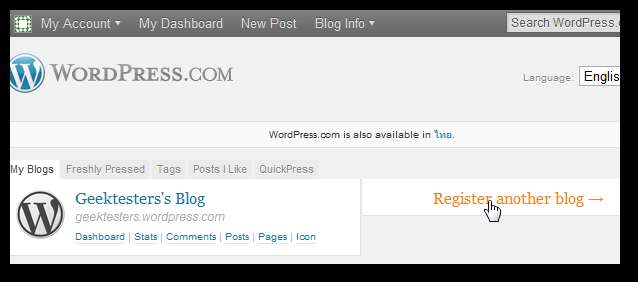
Yeni blogunuz için bir ad ve başlık girin ve Blog yarat .
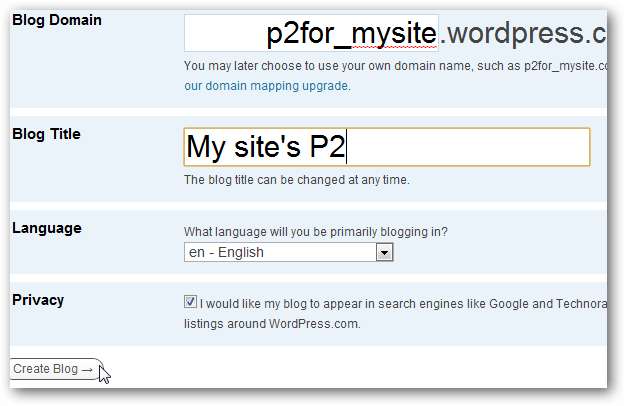
Alternatif olarak, kendi sunucunuz veya barındırma hesabınız varsa, kendi sunucunuzdan WordPress'te P2'yi çalıştırabilirsiniz. Nasıl yapılacağına dair makalelerimize göz atın
Softaculous ile WordPress'i Hızlı Kurun
veya
WordPress'i FTP ile Manuel Olarak Kurun
.
Bir kez daha, P2'ye ayırmak istediğiniz bir blogda kullandığınızdan emin olun, bu nedenle bunu bir yan proje için kullanmak istiyorsanız, WordPress'i sunucunuzdaki bir alt alan adına yüklemek isteyebilirsiniz, örneğin
p2.yourdomain.com
.
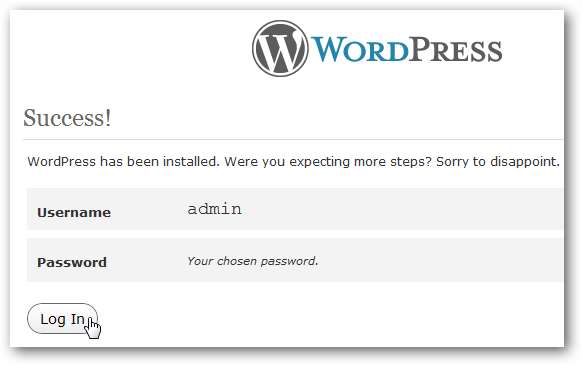
Blogunuzda P2 Kurulumu
Kullanacağınız bir blogunuz olduğunda sıra P2 kurulumuna gelir. Daha önce de belirtildiği gibi, P2, WordPress'te çalışan bir temadır, bu nedenle onu WordPress.com sitenize veya kendi kendine barındırılan sitenize nasıl ekleyeceğiniz aşağıda açıklanmıştır:
– WordPress.com
P2 ile kullanabileceğiniz bir WordPress.com blogunuz olduğunda, kontrol panelinize giriş yapın ve Temalar aşağıdaki bağlantıdan sayfa Görünüm sol kenar çubuğunda.
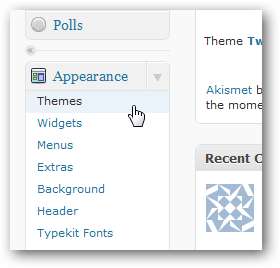
Arama kutusuna P2 girin ve temayı WordPress.com'da bulmak için Ara'yı tıklayın.

Tıklayın Etkinleştir Blogunuzda P2 kullanmaya hemen başlamak için P2 başlığının altına. Hepsi bu kadar; WordPress.com bloglarında P2 kullanmaya başlamak son derece kolaydır.
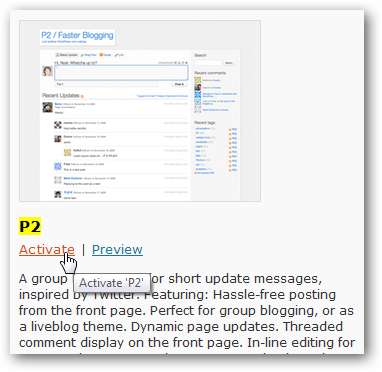
Kendi kendine barındırılan WordPress
P2'yi kendi kendine barındırılan bir WordPress bloguna yüklemek biraz daha zordur. P2'yi yüklemek için sitenizin WordPress Kontrol Panelinde oturum açın ve şunu seçin: Temalar altında Görünüm sol kenar çubuğunda.

Seçin Temaları Yükle Temalar sayfasındaki sekme.
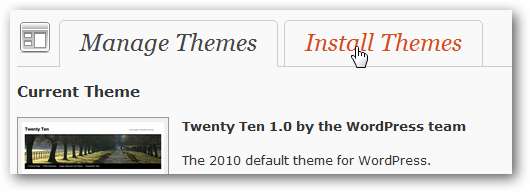
P2'yi kurmanın en kolay yolu, onu arama kutusunda aramaktır. Sonuçlar yüklendiğinde, tıklayın Yüklemek doğrudan blogunuza yüklemek için P2 önizleme görüntüsünün altına.
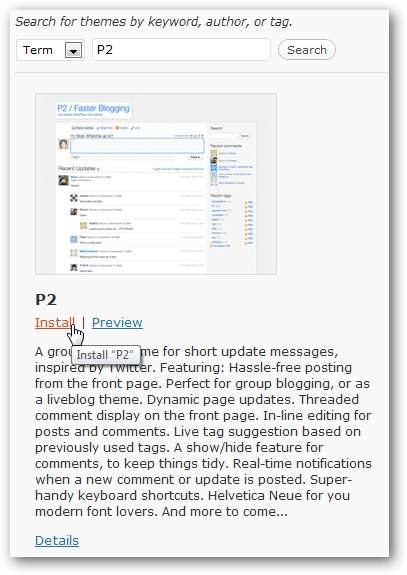
Tıklayın Şimdi kur açılan kutuda P2'yi yüklemek istediğinizi onaylayın.

Yüklendikten sonra Etkinleştir P2'yi kullanmaya başlamak için kurulum bilgilerinin altında.
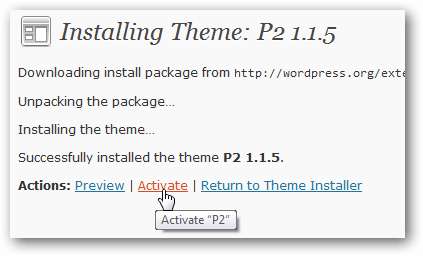
P2 kullanma
P2'nin kullanımı çok kolaydır ve temayı etkinleştirdikten sonra kullanıma tamamen hazırdır. Blogunuzu açın ve doğrudan sayfanın kendisinden herhangi bir şey gönderin; bir gönderi almak için WordPress panosuyla uğraşmanıza gerek yok.
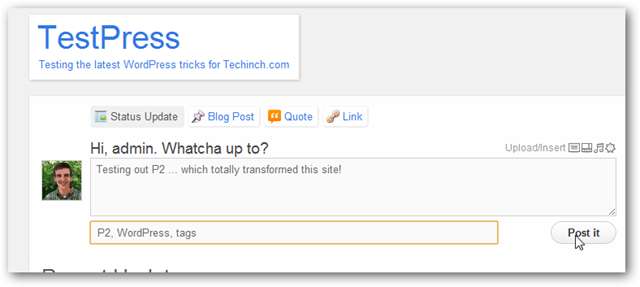
Durum güncellemeleri, blog gönderileri, alıntılar ve bağlantılar için ayrı gönderi seçenekleri vardır. Ayrıca resimleri, videoları ve daha fazlasını doğrudan P2 gönderilerine yükleyebilir ve ekleyebilirsiniz. Bu, blogunuza neredeyse her şeyi göndermeyi çok hızlı hale getirir, ancak yine de P2, kısa formlu notlar ve güncellemeler için en iyisidir.
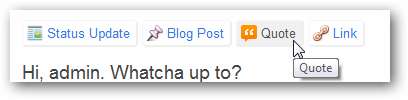
Farklı gönderi stillerinden bazıları şöyle görünüyor. Tipik WordPress blogunuz değil, değil mi?
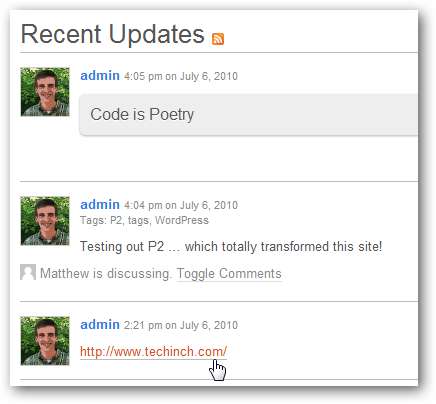
Sayfada otomatik olarak yayınlar ve yorumlar görünecek ve yeni bir şey alındığında bir bildirim alacaksınız. Bu, devam eden bir sohbeti takip etmeyi kolaylaştırır.
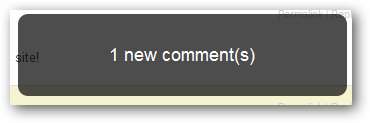
Sayfayı yenilemeden yorumlara ve gönderilere satır içi yanıt verebilirsiniz.
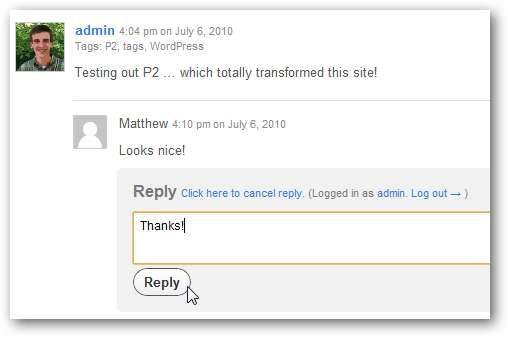
Klavye kısayollarını seviyorsanız, P2 sizin için harikadır. Gönderilere göz atmak, yanıtlamak, yorumları gizlemek ve daha fazlası için kısayollar içerir. Google Reader ve benzer sitelerdeki klavye kısayollarına alışkınsanız, bunların kullanımı kolay olacaktır.
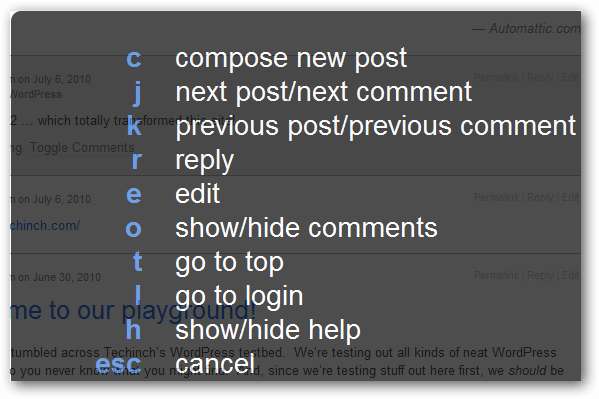
P2, kendi içeriklerinizi hızlı bir şekilde yayınlamanın harika bir yoludur, ancak birden fazla kişi gönderi paylaşırken gerçekten kullanışlıdır. Bu şekilde, bir grup sohbeti veya tartışma panosu gibi kullanabilirsiniz ve ekibinizdeki, sınıfınızdaki, işinizdeki veya daha fazlasındaki herkes, herkesin görmesi için bir şeyler gönderebilir.
Bunu etkinleştirmek için, tema ayarları altında Görünüm Menü.
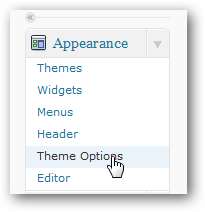
Blogunuz WordPress.com'da çalışıyorsa, herhangi bir WordPress.com üyesinin yayın göndermesine izin verme seçeneğini görürsünüz. Herkesin bir WordPress.com hesabına kaydolabileceğini unutmayın; bu, neredeyse herkesin sitenize gönderi göndermesine izin verir. Alternatif olarak, sitenize birden çok yazar ekleyebilir, ancak yine de genel yayınlama seçeneğini kapalı bırakabilirsiniz. Bu, grubunuzdaki herkesin güncelleme, resim ve daha fazlasını yayınlamasına izin verirken, diğer ziyaretçilerin yayınları okuyup yorum yapmasına olanak tanır.
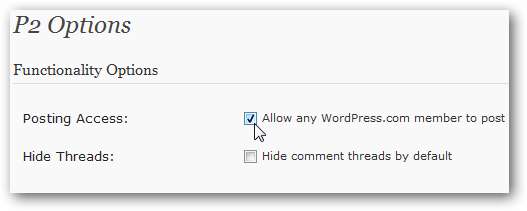
Kendi kendine barındırılan sitelerde P2, herhangi bir kayıtlı üyenin gönderi yapmasına izin verir. P2'yi bir destek forumu veya benzer bir site için kullanıyorsanız ya da blogunuzu aşağıda açıklandığı gibi özel yapmak istiyorsanız bu harika bir seçenektir.
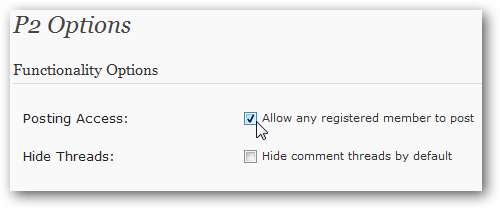
WordPress P2 Blogunuzu Özel Yapın
P2'yi özel grup veya iş tartışmaları için kullanıyorsanız, muhtemelen tüm dünyanın gönderdiklerinizi okumasını istemeyeceksiniz. Bu nedenle, sitenizi özel yapmayı düşünebilirsiniz. Bu, kurulumunuza bağlı olarak farklı şekilde çalışır, bu nedenle blogunuz için aşağıdaki talimatları izleyin:
– WordPress.com'da
P2 blogunuzu WordPress.com'da gizli hale getirmek kolaydır. Aç Gizlilik sayfadan Ayarlar Soldaki menü.
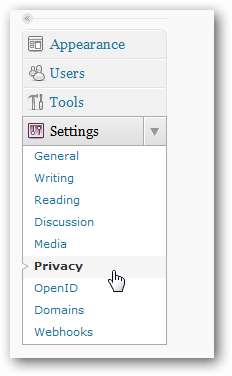
Şimdi, blogunuzu özel yapmak için son maddeyi seçin ve tıklayın Değişiklikleri Kaydet .
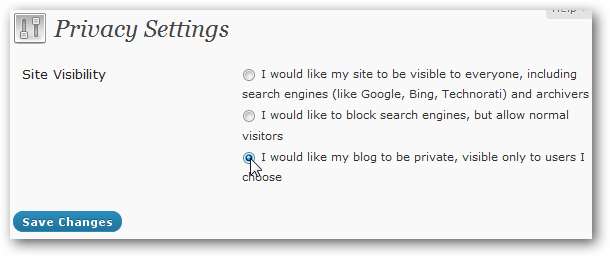
Ziyaretçilerin artık P2'nizi görüntüleyip ekleyebilmeleri için WordPress.com hesaplarıyla giriş yapmaları gerekecek.
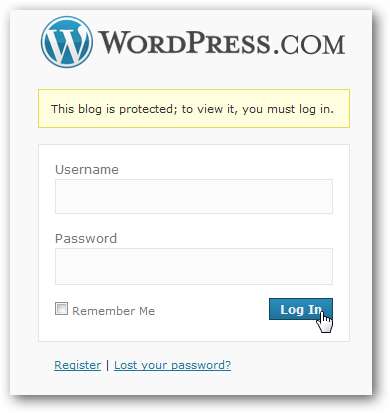
Site görünürlüğünüz ayarlandıktan sonra, P2 blogunuzu görüntülemelerine ve eklemelerine izin vermek için kullanıcının WordPress.com kullanıcı adlarını girebilirsiniz. Ücretsiz bir WordPress.com blogunun yalnızca 35 kullanıcıya kadar olabileceğini unutmayın; Sınırsız özel blog kullanıcısı için yıllık 29,97 $ karşılığında yükseltme yapmanız gerekir.

– Kendinden Barındırılan WordPress'te
WordPress'i kendi sunucunuzda veya barındırma hesabınızda çalıştırıyorsanız, blogunuzu varsayılan olarak özel olarak ayarlayamazsınız. Bununla birlikte, sitenizi özel yapmak için kullanabileceğiniz birkaç eklenti vardır, bu nedenle, Mutlak Gizlilik P2'mizi özel yapmak için eklenti.
Sol menüdeki Eklentiler bölümüne gidin ve Yeni ekle .
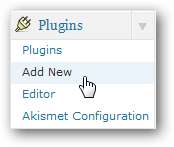
Giriş Mutlak Gizlilik arama kutusuna ve ardından Şimdi kur Absolute Privacy eklenti açıklamasında.
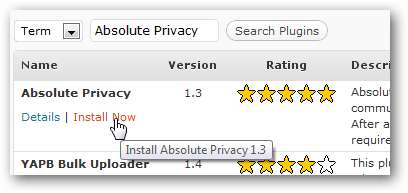
Bu eklentiyi kurmak istediğinizi onaylayın.
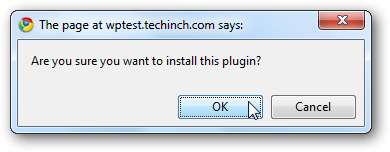
Son olarak, tıklayın Eklentiyi Etkinleştir yüklendikten sonra.
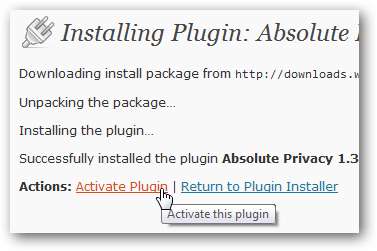
Artık, birisi sitenizi ziyaret ettiğinde, WordPress giriş sayfasına yönlendirilecek. Kullanıcılarınız için manuel olarak yeni hesaplar oluşturabilir veya kişilerin P2'nize kaydolmasına ve P2'nize erişmesine izin vermek istiyorsanız, Kontrol Panelinizde WordPress Ayarları sayfasını açın ve Herkes kaydolabilir Kutu.
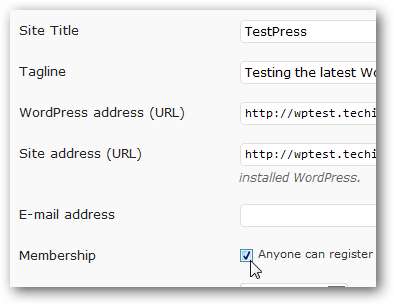
Sonuç
Hangi boyutta topluluk veya grupla iletişim kuruyor olursanız olun, P2, tüm tartışmalarınızı sayfada tutmanızı kolaylaştırır. Ücretsiz bir WordPress.com blogunda kullanımı özellikle kolaydır, bu nedenle zaten kendi barındırma hizmetlerine sahip olan kullanıcılar için bile bunun harika bir seçenek olduğunu düşünüyoruz. P2, WordPress'in geleneksel blogların ötesinde çok çeşitli siteler için kullanılabileceğini gösteriyor ve bunu bugün çalıştırmanın harika yollarını görmekten heyecan duyuyoruz.
Bağlantılar







